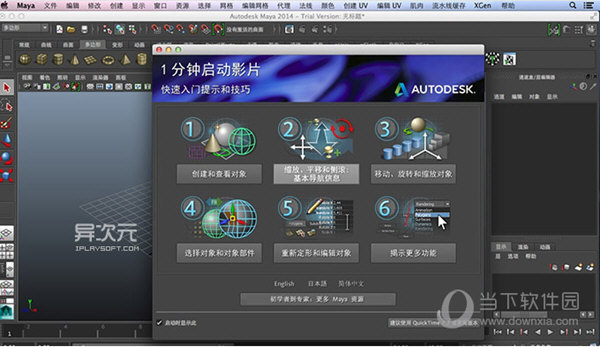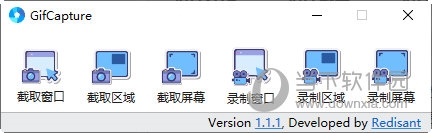宏基7739Z怎么进入bios设置U盘启动?下载
宏基7739Z怎么进入bios设置U盘启动?很多用户在使用知识兔这款电脑的时候出现了问题,想要使用U盘进行重装,但是需要进入到bios设置U盘启动,很多人都不知道怎么操作这一步,本期的教程知识兔小编就来分享具体的操作步骤,希望能够给各位带来帮助。
设置方法如下
将制作好的黑鲨u盘启动盘插入笔记本的usb接口处,然后知识兔开机,当笔记本出现开机画面的时候,连续按“F2”键,就进入BIOS设置界面。进入BIOS主要目的是修改硬盘模式以及打开“F12快速启动键”。
1、我们先修改硬盘模式。进入BIOS设置界面后找到“Main——SATA Mode”,此时的硬盘模式为“AHCI Mode”。按“Enter”回车键将硬盘模式更换成“IDE Mode”,修改硬盘模式为的是以免在PE系统找不到硬盘的问题。
2、知识兔将F12快速启动键打开:找到“F12 Boot Menu”我们可以看到那里显示“Disabled”,这个是关闭的意思,我们把它更换成“Enabled”,意思是开启,即可。
3、以上两步操作完毕后,按F10键保存退出自动重启就可以了。当笔记本重新启动时,连续按F12键就可以找到您的U盘启动盘,即可进入u启动界面然后知识兔进入WinPE系统进行windows系统安装。
下载仅供下载体验和测试学习,不得商用和正当使用。

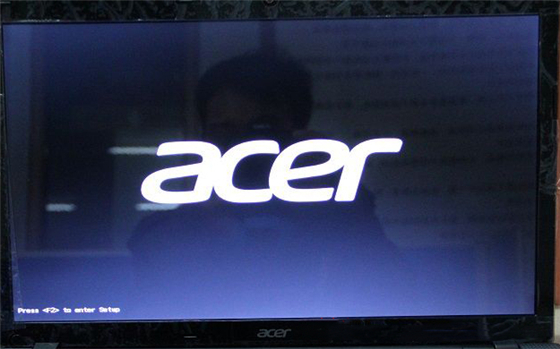
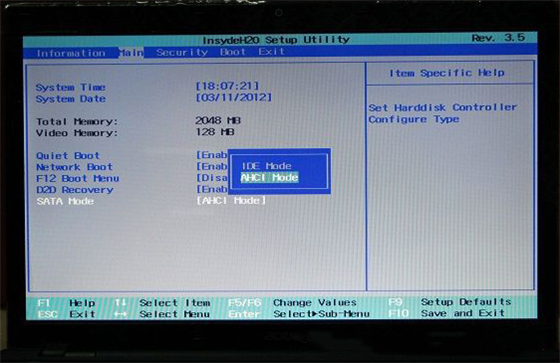
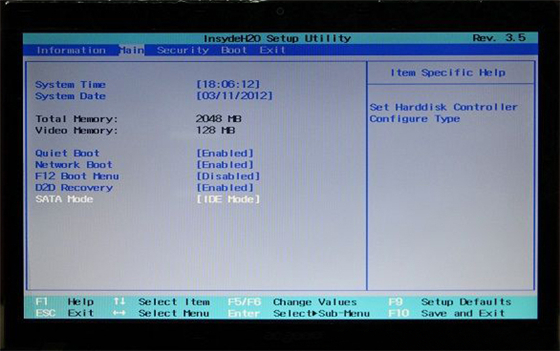
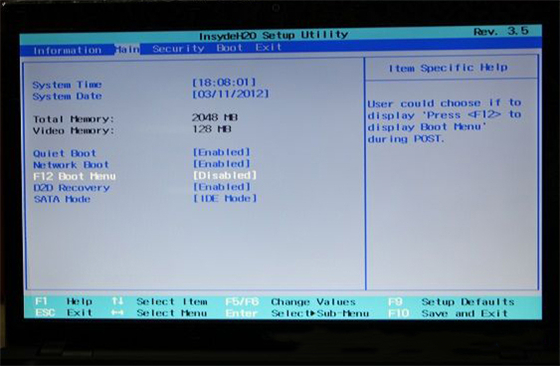
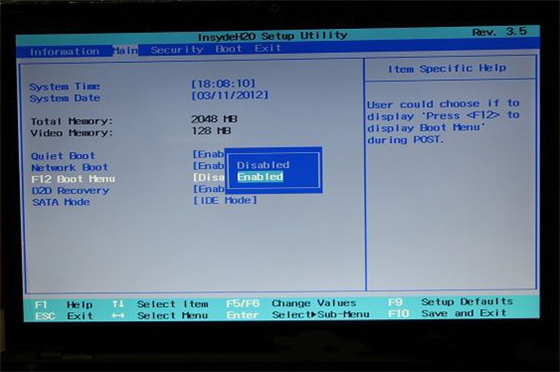
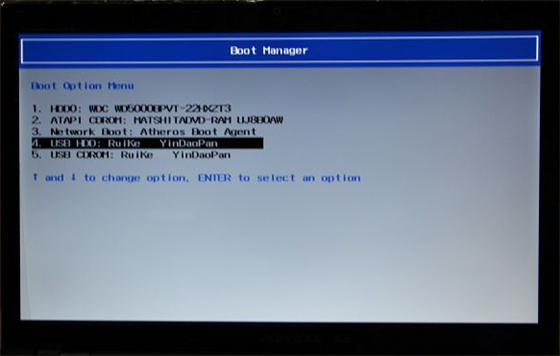

![PICS3D 2020破解版[免加密]_Crosslight PICS3D 2020(含破解补丁)](/d/p156/2-220420222641552.jpg)